Apps auf dem iPhone blockieren — Anleitung, Best Practices und Checklisten


Warum Apps auf dem iPhone blockieren?
Das Sperren von Apps hilft, die Nutzung zu steuern, Kinder zu schützen und Ablenkungen zu reduzieren. Blockierte Apps sind nicht mehr sichtbar oder verwendbar und können keine Käufe tätigen. Verschiedene Methoden passen zu unterschiedlichen Zielen: temporäre Selbstbeschränkung, dauerhafte Jugendschutzkonfiguration oder zentrale Verwaltung in Firmen.
Wichtig: Die Bezeichnungen in iOS können je nach Version leicht abweichen. Wenn ein Menü fehlt, prüfen Sie, ob Ihr Gerät ein älteres iOS verwendet.
Schnellübersicht: Methoden
- Bildschirmzeit: Empfohlen für aktuelle iOS-Versionen; Kinderschutz, Zeitlimits, Inhaltsfilter.
- Mitteilungen/Benachrichtigungen: Nur Benachrichtigungen abschalten, App bleibt nutzbar.
- Einschränkungen (alte iOS-Versionen): Unter Allgemein verfügbar; bei sehr alten Geräten relevant.
- Rechte & Berechtigungen begrenzen: Standort, Kamera, Mikrofon statt ganze App zu sperren.
Schritt-für-Schritt: Apps mit Bildschirmzeit blockieren
- Öffnen Sie Einstellungen.
- Tippen Sie auf Bildschirmzeit.
- Tippen Sie auf Inhalte & Datenschutz. Falls erforderlich: Bildschirmzeit-Passcode eingeben.
- Wählen Sie Zulässige Apps oder Inhaltsbeschränkungen und entfernen Sie die Markierung der zu sperrenden App.
- Alternativ: App-Limits setzen, um tägliche Nutzungszeiten zu begrenzen.
Akzeptanzkriterium: Die App verschwindet aus der Startansicht oder der Zugriff wird beim Öffnen verweigert.
Spezifische App sperren (kurz)
- Einstellungen > Bildschirmzeit > Inhalts‑ & Datenschutzbeschränkungen > Zulässige Apps. Deaktivieren Sie die betreffende App.
- Test: Versuchen Sie, die App zu öffnen. Falls ein Zugriffshinweis erscheint, ist die Sperre aktiv.
App-Benachrichtigungen blockieren
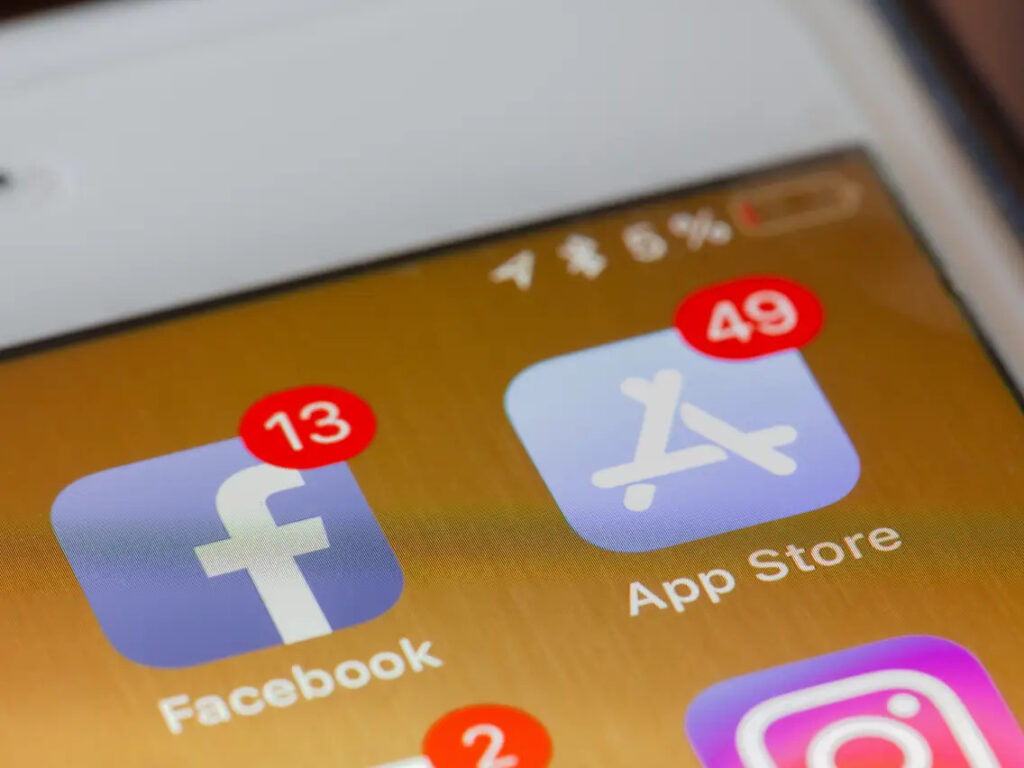
- Öffnen Sie Einstellungen.
- Tippen Sie auf Mitteilungen.
- Wählen Sie die App aus der Liste.
- Schalten Sie Mitteilungen erlauben aus.
Hinweis: Das Abschalten von Mitteilungen reduziert Ablenkungen, schränkt die App-Funktionalität aber nicht ein.
Dritthersteller-Apps blockieren oder einschränken
- Für aktuelle iOS-Versionen: Bildschirmzeit bietet Inhaltsfilter und App-Limits für Drittanbieter.
- Für sehr alte iOS-Versionen: Einstellungen > Allgemein > Einschränkungen > Beschränkungen aktivieren und gewünschten Apps ausschalten.
- Alternativ: App-Downloads auf App Store beschränken und Berechtigungen einzeln entziehen.
Wichtig: Manche Apps lassen sich nicht vollständig entfernen, wenn sie Systemfunktionen nutzen. In solchen Fällen ziehen Sie Berechtigungsentzug und App-Limits in Betracht.
Alternative Ansätze und wann sie besser sind
- Zeitlimits statt Blockieren: Wenn Sie Nutzung steuern, aber nicht komplett verhindern wollen.
- Berechtigungen einschränken: Wenn Datenschutz wichtiger ist als Nutzungskontrolle.
- Mobile Device Management (MDM): Für Firmen, die viele Geräte zentral verwalten.
Playbook / SOP: App zuverlässig blockieren (für Eltern und Admins)
- Ziel definieren: Vollständiges Blockieren, Zeitlimit oder nur Benachrichtigungen?
- Gerät prüfen: iOS-Version, Familienfreigabe aktiv?
- Bildschirmzeit-Passcode setzen (eindeutig, nicht leicht erratbar).
- Gewählte Methode anwenden (siehe Schritte oben).
- Testlauf: App öffnen, Benachrichtigungen prüfen.
- Dokumentation: Notieren Sie Datum, Methode, Passcode-Verwahrung.
- Periodische Überprüfung: Mindestens monatlich kontrollieren.
Rollen-Checklisten
Eltern
- Bildschirmzeit aktivieren und Familienfreigabe prüfen.
- Zulässige Inhalte einstellen (Altersfreigaben, Webinhalt-Filter).
- Kind testen lassen, Zugriffsversuch beobachten.
Selbstkontrolle
- Zeitlimits pro App setzen.
- Benachrichtigungen gezielt abschalten.
- Fokusmodi ergänzend verwenden.
IT-Administrator
- MDM-Profile prüfen und Push-Policies konfigurieren.
- Geräte-Compliance dokumentieren.
- Backup- und Wiederherstellungsprozesse sicherstellen.
Mini-Methodologie: Wann welche Methode wählen
- Wenn Ziel ist, Zugriff komplett zu verhindern: Bildschirmzeit-Zulässige Apps deaktivieren oder MDM-Policy.
- Wenn Ziel ist, Ablenkung zu reduzieren: Mitteilungen deaktivieren oder Fokusmodus.
- Wenn Ziel ist Datenschutz: App-Berechtigungen entziehen.
flowchart TD
A[Problem definieren] --> B{Benötigen Sie kompletten Zugriffsentzug?}
B -- Ja --> C[Bildschirmzeit: App blockieren oder MDM]
B -- Nein --> D{Stören Benachrichtigungen?}
D -- Ja --> E[Mitteilungen ausschalten]
D -- Nein --> F[Nur Berechtigungen einschränken]Kompatibilität und Versionshinweise
- Bei iOS 12 und neuer: Bildschirmzeit ist der zentrale Ort für Jugendschutz.
- Bei älteren Versionen: Einschränkungen waren unter Allgemein zu finden.
- iCloud Familienfreigabe synchronisiert Bildschirmzeit-Einstellungen zwischen Familienmitgliedern.
Datenschutz / GDPR-Hinweise
- Einstellungen bleiben lokal auf dem Gerät; keine Übermittlung persönlicher Nutzungsdaten an Dritte durch die Sperrung selbst.
- Verwenden Sie MDM-Lösungen nur mit klarer Zustimmung und dokumentiertem Zweck.
Fehlerfälle und Gegenbeispiele
- App nutzt Systemintegrationen und bleibt trotz Block sichtbar: Dann Berechtigungen entziehen oder App löschen.
- Bildschirmzeit-Passcode vergessen: Wiederherstellung erfordert meist Gerätedaten oder Apple-Support; Passcode sicher verwahren.
Kurze Checkliste zur Validierung
- App nicht mehr in Startbildschirm sichtbar oder beim Öffnen gesperrt.
- Benachrichtigungen der App sind aus (wenn beabsichtigt).
- Familienfreigabe zeigt synchronisierte Einstellungen (bei vernetzter Familie).
- Logbuch erstellt: Datum, Methode, verantwortliche Person.
Einzeilige Glossar
- Bildschirmzeit: iOS-Funktion zur Steuerung von Nutzung und Inhaltsbeschränkungen.
- MDM: Mobile Device Management, zentrale Verwaltung von Firmen-Geräten.
Häufig gestellte Fragen
Kann ich eine App komplett verbergen?
Ja. Mit Bildschirmzeit können Sie bestimmte Apps ausblenden, sodass sie nicht im Home-Bildschirm erscheinen.
Wie setze ich einen Bildschirmzeit-Passcode zurück?
Ein vergessener Passcode kann nur über iCloud-Backup und Wiederherstellung oder mit Hilfe des Apple Supports zurückgesetzt werden.
Funktioniert das Sperren auf allen iOS-Versionen gleich?
Nicht immer. Neuere iOS-Versionen nutzen Bildschirmzeit; sehr alte Versionen verwenden Allgemein > Einschränkungen.
Zusammenfassung
- Bildschirmzeit ist die empfohlene Methode für aktuelle iOS-Versionen.
- Benachrichtigungen lassen sich separat deaktivieren, ohne die App zu sperren.
- Für Firmen bietet MDM zentralere und robustere Kontrollen.
- Dokumentation, regelmäßige Prüfungen und klare Passcode-Regeln verhindern Umgehungen.
Kurz-Announcement: Mit ein paar Einstellungen in Bildschirmzeit und Mitteilungen lassen sich Apps und Benachrichtigungen einfach kontrollieren — ideal für Eltern und produktive Nutzer.
Ähnliche Materialien

Podman auf Debian 11 installieren und nutzen
Apt-Pinning: Kurze Einführung für Debian

FSR 4 in jedem Spiel mit OptiScaler
DansGuardian + Squid (NTLM) auf Debian Etch installieren

App-Installationsfehler auf SD-Karte (Error -18) beheben
